YouTube バナー、アイコンの作り方
YouTubeを始めるときやることがたくさんありますが、その中でも、一番大切なのがビジュアル的な部分です。アイコンやカバーイメージは、これから登録する人がまずみる部分なので、ここをしっかり作ることが大事です。
一つずつ必要な画像について解説していきたいと思います。まだ始めていない方も、始めた方も、この機会にきちんと作ってみることをお勧めします。
1. Picture / アイコン
まずは、アイコンからです。アイコンで人は、あなたのチャンネルを覚えてくれるので、最初に覚えやすい、わかりやすいアイコンを作って、一度つくったらあまり変えないことをお勧めします。
アイコンは笑顔の顔写真にしよう!
会社やブランドは、ブランドロゴなどを使う場合が多いです。また個人の場合は、イラストや、写真を使うことが多いです。私は、顔写真を使うことをお勧めします。理由はいくつかあって、まず一つ目は、人は、人間の顔に注目するという性質があるようです。二つ目は、チャンネルの中の人がわかる方が、親近感が湧く、信頼しやすいなど、ファンを作りやすくなります。
さて、顔写真についてですが、大事なポイントをいくつかお伝えします。
カメラに向かって笑顔で撮った写真。
顔がはっきり認識できる大きさ。
背景に、テーマカラーを入れる。
以上の3点です。
参考にいくつかYouTubeチャンネルを載せておきます。
アイコンサイズ、規格
98 x 98 ピクセル以上で、 4MB 以下の正方形。
PNG または GIF で、アニメーションしていないもの。
作成するのは、Canvaという無料のソフトが有名です。私個人は、Figmaが好きです。これも無料で使えます。
2. Banner image / チャンネルアート
次は、カバー写真です。チャンネルアートとか、バナーとか呼ばれたりします。
もうチャンネル名は決まっていますか?チャンネル名は、短くて覚えやすいもの、内容がわかりやすいもの、自分の名前など、この3つをポイントに決めてみるといいと思います。私は、名前がなつきで、デザイン系の話をするので、natsuki.designにしました。もしかしたら、日本語の名前の方が覚えやすくて良かったかもしれません。
カバー写真は、サイズが大事で、TV、デスクトップ、タブレット、モバイルによって表示される範囲が異なります。大体の人は、モバイルかデスクトップで見るので、モバイルを中心に、デスクトップに追加で情報を載せるという感じがいいかもしれません。
下の画像のように、画像全体のサイズは、2560 X 1440で、メインを1546 X 423 で作って、追加で載せたいものを、左右に入れる感じになると思います。もちろんメインだけでも大丈夫です。
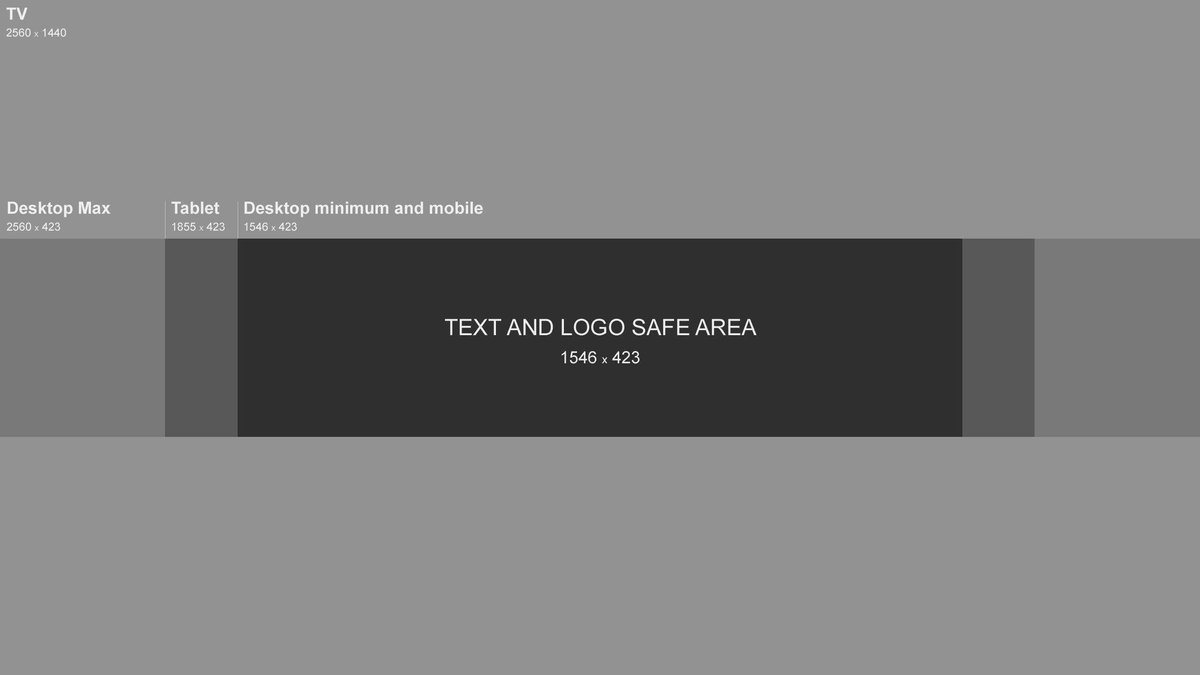
2560X1440で背景画像を作って、1546X423の中に、チャンネル名、チャンネルの内容、できれば、あなたのバストアップ写真があるといいと思います。
参考にいくつか挙げておきます。クリックして、チャンネルを訪れてみてください。
バナーを作成する
下に参考動画を2つあげているので、お好きな動画をみながら作ってみてください。
動画で説明されているアプリです。
動画で説明されているアプリです。
バナーについてのアドバイスをされている動画です。
